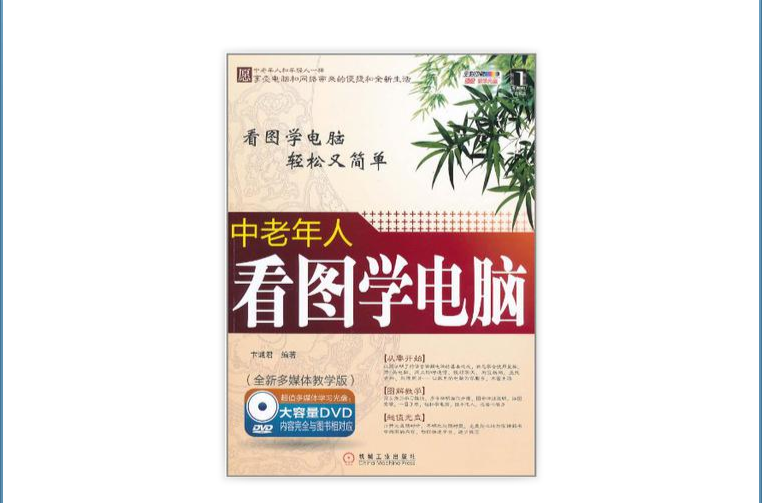《中老年人看圖學電腦》是2011年機械工業出版社出版的一本圖書,作者是卞誠君。
基本介紹
- 書名:中老年人看圖學電腦
- 作者:卞誠君
- 裝幀:平裝
- 開本:16
基本信息,內容簡介,目錄信息,
基本信息
作者: 卞誠君
出版社:機械工業出版社
ISBN:9787111330561
上架時間:2011-3-7
出版日期:2011 年3月
開本:16開
頁碼:275
內容簡介
《中老年人看圖學電腦(第2版)》主要是為中老年人量身打造的電腦入門書籍,從零開始,摒棄深奧的理論知識,以圖解加詳細操作步驟的方式講解,照書操作一學就會,讓中老年朋友在短時間內學到最實用的電腦知識。
《中老年人看圖學電腦》共13章,主要內容包括:電腦的基本用途,學習電腦的基本方法,windowsxp和windows 7的操作技巧,輕鬆管理好自己的資料和檔案,輕鬆學打字,用word寫文章, 卜網查資料與下載電影和評書,網上讀書與休閒,網上購物與理財,使用qq和skype與遠方的親友交流,使用電腦打遊戲、聽音樂、看電影、處理照片、寫部落格、網上發布電子相冊、將拍攝的dv發布到網上共享,電腦的日常維護等。
《中老年人看圖學電腦》適合中老年電腦初學者閱讀,也可作為中老年電腦大學或各類中老年電腦培訓班的培訓教材
目錄信息
《中老年人看圖學電腦》
第1章 初識電腦——家庭的新成員
1.1 電腦能做什麼 2
1.1.1 用電腦進行創作或記錄筆記 2
1.1.2 將拍攝的照片存入電腦中欣賞 2
1.1.3 使用電腦聽音樂、看電影,豐富業餘生活 3
1.1.4 用電腦上網看新聞、聊天或發郵件,和遠方親友免費通信 3
1.1.5 足不出戶,網上理財 4
1.1.6 使用電腦玩遊戲 5
1.2 認識桌上型電腦的外觀 6
1.2.1 電腦的臉——顯示器 6
1.2.2 電腦的外殼——主機 7
1.2.3 電腦的四肢——鍵盤和滑鼠 8
1.2.4 電腦靈活的手——手寫板 9
1.2.5 電腦的耳朵——音箱 9
1.2.6 電腦的輸出——印表機 10
1.2.7 電腦的眼睛——攝像頭 10
1.3 認識筆記本電腦的外觀 11
1.4 準備一些常用軟體 13
1.4.1 用好電腦的作業系統——windows xp和windows 7 13
.1.4.2 看電影常用的軟體——暴風影音 13
1.4.3 聽音樂的軟體-——千千靜聽 14
1.4.4 查看照片的常用軟體——acdsee 14
1.4.5 寫文章、整理日常數據的辦公軟體——office 15
1.5 上機實戰——教你連線電腦 15
1.5.1 連線顯示器 15
1.5.2 連線鍵盤和滑鼠 16
1.5.3 連線音箱、麥克風和攝像頭 16
1.5.4 連線數位相機和印表機等外設 17
1.5.5 連線網線 17
1.5.6 連線電源 17
1.6 中老年人學用電腦的建議流程 18
1.7 中老年人使用電腦時應該注意一些什麼 19
第2章 操作電腦很簡單——讓電腦聽你指揮
2.1 正確打開和關閉電腦 21
2.1.1 如何打開桌上型電腦 21
2.1.2 如何關閉桌上型電腦 23
2.1.3 如何打開筆記本電腦 23
2.2 試試滑鼠的操作 24
2.2.1 正確握持及移動滑鼠 24
2.2.2 如何單擊滑鼠 25
2.2.3 如何雙擊滑鼠 25
2.2.4 如何右擊滑鼠 26
2.2.5 如何套用滾輪 26
2.3 練習正確使用鍵盤 26
2.3.1 分解鍵盤 26
2.3.2 手指的正確位置 28
2.3.3 減少輸入的錯誤——手指的正確姿勢 28
2.3.4 保護自己的身體——正確的打字姿勢 28
2.3.5 擊鍵的要領 29
第3章 打開電腦神奇的視窗——從windows xp開始
3.1 啟動windows xp 31
3.1.1 啟動沒有設定密碼的windows xp 31
3.1.2 登錄設定密碼的windows xp 32
3.2 認識微軟視窗操作界面 32
3.3 認識桌面上的圖示 33
3.3.1 認識桌面圖示 33
3.3.2 使用桌面圖示 33
3.3.3 創建桌面圖示 34
3.3.4 刪除桌面圖示 35
3.4 初試助手——從遊戲開始 35
3.4.1 打開紙牌遊戲 35
3.4.2 練習修改遊戲的難易度 36
3.4.3 使用滑鼠開始玩紙牌 37
3.4.4 如何結束遊戲 38
3.5 窺探“我的電腦”中的秘密 38
3.5.1 打開“我的電腦” 39
3.5.2 磁碟中有什麼 40
3.5.3 返回上一級視窗 41
3.6 認識與操控視窗 41
3.6.1 認識視窗 41
3.6.2 調整視窗的大小 42
3.6.3 手動調整視窗的大小 42
3.6.4 移動視窗的位置 43
3.6.5 關閉視窗 43
3.7 多視窗操作 44
3.7.1 視窗的切換 44
3.7.2 視窗的平鋪與層疊 45
3.8 認識與使用選單 46
3.8.1 認識選單 46
3.8.2 操作視窗選單 47
3.8.3 操作快捷選單 47
3.9 認識對話框 48
3.9.1 對話框的組成 48
3.9.2 對話框的使用 49
第4章 咱也趕時髦——嘗試windows 7的使用
4.1 認識微軟windows 7視窗操作界面 51
4.1.1 為什麼我的電腦界面與別人不同 51
4.1.2 初始螢幕畫面都代表些什麼 52
4.2 windows 7的新桌面 52
4.2.1 改變桌面牆紙 53
4.2.2 改變windows的顏色設計 54
4.3 調整日期和時間 56
4.3.1 系統列時鐘不見了 56
4.3.2 自動調整時間 57
4.3.3 手動調整時間與日期 58
4.4 音量調節 59
4.5 了解“開始”選單 59
4.5.1 新的“所有程式”選單 59
4.5.2 快捷的搜尋功能 60
4.5.3 系統控制區 61
第5章 當好管家——輕輕鬆鬆管理好檔案和資料
5.1 磁碟、資料夾和檔案 63
5.1.1 什麼是磁碟驅動器 63
5.1.2 什麼是檔案 64
5.1.3 什麼是資料夾 64
5.1.4 什麼是路徑 65
5.2 查看檔案或資料夾的顯示方式 65
5.2.1 查看視圖 65
5.2.2 了解不同的視圖方式 66
5.3 創建資料夾為家庭成員保存資料 66
5.3.1 新建檔案 66
5.3.2 新建資料夾 67
5.4 為檔案或資料夾取名 68
5.5 複製與移動檔案或資料夾 69
5.5.1 複製與移動檔案的準備工作——選擇檔案或資料夾 69
5.5.2 將u盤或移動硬碟中的檔案複製到電腦上 70
5.5.3 將檔案移動到其他的位置 71
5.6 刪除與恢復檔案或資料夾 72
5.6.1 刪除不需要的檔案或資料夾 72
5.6.2 恢復被誤刪的檔案 73
5.6.3 丟棄不必要的電子垃圾——徹底刪除檔案 74
5.7 檔案與資料夾的高級操作 75
5.7.1 查看檔案或資料夾的大小 76
5.7.2 設計自己的資料夾圖示 76
第6章 文字輸入——輕鬆學打字
6.1 練習英文輸入 79
6.2 用微軟拼音錄入中文 80
6.2.1 採用簡拼錄入常用詞 82
6.2.2 使用模糊音輸入 82
6.2.3 “ü”字在哪裡 82
6.3 利用手寫筆輸入中文 83
6.3.1 手寫所需設備 83
6.3.2 手寫輸入中、英文和標點 84
6.3.3 手寫輸入英文 86
第7章 用電腦寫文章——word的套用
7.1 認識word文字處理軟體 89
7.1.1 啟動word軟體 89
7.1.2 快速認識word 2007的新操作環境 90
7.1.3 退出word 91
7.2 用word創建旅遊日記文檔 91
7.2.1 創建一個新word文檔 91
7.2.2 保存和關閉word文檔 92
7.3 編輯旅遊日記文檔 93
7.3.1 打開剛創建的文檔 93
7.3.2 輸入旅遊日記的文本 94
7.3.3 拆分與合併段落 95
7.3.4 ℃怎么輸入 95
7.3.5 選擇文本 96
7.3.6 複製文本 97
7.3.7 移動文本 98
7.3.8 刪除與修改文字內容 99
7.3.9 想反悔怎么辦 100
7.3.10 整體改錯某些詞 100
7.3.11 處理文檔中的波浪線 101
7.4 排版旅遊日記文檔 102
7.4.1 設定“旅遊日記”中標題和正文的字型、字號 102
7.4.2 設定段落的格式 104
7.4.3 頁面的排版 108
7.4.4 列印預覽與列印文檔 110
7.5 word的圖文混排 112
7.5.1 在文檔中插入圖片 112
7.5.2 圖片的格式設定 114
7.6 把檔案存入u盤或移動硬碟帶走 115
7.6.1 u盤與電腦的連線 115
7.6.2 移動硬碟與電腦的連線 116
7.6.3 將創建的檔案複製到u盤或移動硬碟中 117
7.6.4 u盤和移動硬碟的維護 118
第8章 與時俱進——遨遊網路世界
8.1 上網可以乾什麼 120
8.2 家庭連線上網 120
8.2.1 申請安裝adsl寬頻 121
8.2.2 小區寬頻連線上網 122
8.3 家裡的adsl也能無線上網——讓筆記本電腦無線上網 122
8.3.1 確認筆記本電腦上的無線開關 123
8.3.2 無線網路應該怎么連線 123
8.4 網頁瀏覽 125
8.4.1 認識ie瀏覽器 125
8.4.2 使用地址欄瀏覽網頁 126
8.4.3 利用導航欄瀏覽網站內容 128
8.4.4 巧用“後退”、“前進”按鈕輕鬆跳轉 130
8.4.5 放大顯示網頁上的文字 131
8.5 保存最喜愛的網站內容 132
8.5.1 把喜歡的網站收藏起來 132
8.5.2 從收藏夾中快速打開網頁 133
8.5.3 整理收藏夾 134
8.5.4 將喜歡的網頁內容保存起來 135
8.5.5 保存網頁中的圖片 136
8.5.6 保存網頁中的文字 137
8.6 查找所需要的信息 139
8.6.1 利用“百度”搜尋網上網頁 139
8.6.2 使用“百度”的“知道”搜尋 140
8.6.3 使用“百度”的“mp3”搜尋 141
8.7 將網上資源下載到電腦中 143
8.7.1 使用ie直接下載軟體 143
8.7.2 巧用下載工具 144
第9章 生活很精彩——讀書休閒一網打盡
9.1 網上讀書讀報 148
9.1.1 網上讀書 148
9.1.2 網上讀報 149
9.2 網上尋醫問藥 152
9.3 出遊旅行 153
9.3.1 查詢天氣預報 154
9.3.2 查詢全國航班 155
9.3.3 查詢火車車次 156
9.3.4 查詢旅遊景點 157
第10章 足不出戶——網上購物與理財
10.1 使用網上銀行 161
10.1.1 登錄網上銀行 161
10.1.2 查詢賬戶餘額 164
10.1.3 繳納生活費用 165
10.1.4 線上匯款 168
10.2 網上購物 170
10.2.1 註冊成為淘寶網會員 170
10.2.2 激活支付寶 172
10.2.3 購買商品 175
10.2.4 付款購買商品 178
10.2.5 收到貨品後同意付款給賣家 182
10.3 網上炒股 184
10.3.1 註冊一個賬戶 184
10.3.2 下載軟體 184
10.3.3 開始操盤 185
10.3.4 網上炒股注意事項 188
第11章 遠在天邊,近在咫尺——網路聊天與玩遊戲
11.1 使用qq與親朋好友聊天 190
11.1.1 下載qq軟體 190
11.1.2 安裝qq軟體 191
11.1.3 申請qq號碼 193
11.1.4 登錄qq軟體 195
11.1.5 添加qq好友 196
11.1.6 即時文字交流 198
11.1.7 qq的語音交流 199
11.1.8 qq的視頻會話交流 200
11.2 電子郵件 201
11.2.1 申請和開通自己的信箱 201
11.2.2 收信和讀信 203
11.2.3 回覆郵件 205
11.2.4 給親友寫新郵件 206
11.2.5 瀏覽與保存附屬檔案 208
11.2.6 如何避免收到垃圾郵件 210
11.3 網路休閒小遊戲 210
11.3.1 下載與安裝qq遊戲大廳 210
11.3.2 登錄並下載qq遊戲 211
11.3.3 在網上對弈“中國象棋” 213
11.4 網上種菜——qq農場 215
11.5 使用skype打便宜的網路電話 220
11.5.1 註冊skype賬號 221
11.5.2 購買skype充值卡或套餐卡 222
11.5.3 拔打電話 224
第12章 電腦娛樂——走進數碼視聽時代
12.1 用電腦聽音樂 227
12.1.1 windows自帶的播放器 227
12.1.2 使用windows media player播放音樂 227
12.1.3 聽張cd好休閒 228
12.2 用電腦看dvd 229
12.3 用電腦錄下自己唱的歌曲 231
12.4 用電腦看網路電視 232
12.5 用電腦處理數碼照片 233
12.5.1 從數位相機導入相片 233
12.5.2 刪除數位相機中的照片 235
12.5.3 使用windows照片查看器瀏覽照片 237
12.5.4 使用acdsee觀看照片 239
12.5.5 縮放照片 241
12.5.6 調整照片的方向 241
12.5.7 批量重命名照片 243
12.5.8 在照片上添加文字 244
12.5.9 調整數碼照片明暗 245
12.5.10 使用powerpoint製作幻燈片相冊 246
12.6 寫部落格、傳照片 249
12.6.1 在網上安個家—註冊部落格 249
12.6.2 在部落格中寫日誌 251
12.6.3 邀請好友來欣賞自己寫的日誌 253
12.6.4 將照片發布到部落格中 254
12.7 將自己拍攝的dv上傳到視頻網站 256
12.7.1 dv與電腦的連線 256
12.7.2 到土豆網註冊賬戶 257
12.7.3 登錄視頻網站並上傳影片 259
第13章 為電腦護航——日常保養與維護
13.1 電腦的日常保養 263
13.1.1 環境要求及使用注意事項 263
13.1.2 硬體維護與注意事項 264
13.1.3 軟體的維護 266
13.2 如何維持電腦高效運行 266
13.2.1 對磁碟進行清理 267
13.2.2 整理磁碟碎片 268
13.2.3 讓“超級兔子”幫你整理電腦 269
13.3 認識電腦病毒 271
13.3.1 電腦病毒的傳播途徑 271
13.3.2 電腦病毒的一般症狀 271
13.3.3 防治電腦病毒 272
13.3.4 中毒後怎么辦——使用瑞星防毒軟體防毒 272